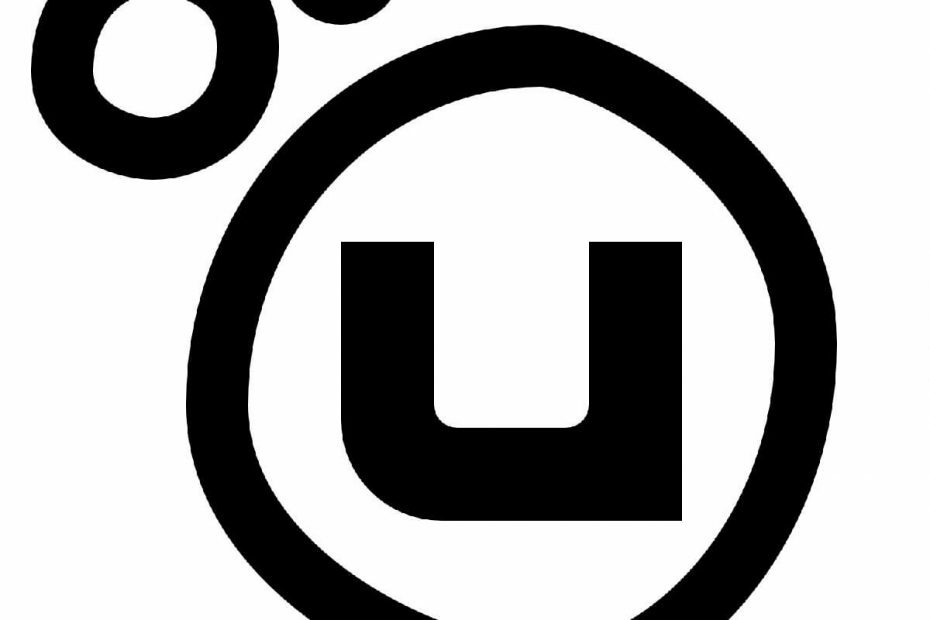
Diese Software hält Ihre Treiber am Laufen und schützt Sie so vor gängigen Computerfehlern und Hardwarefehlern. Überprüfen Sie jetzt alle Ihre Treiber in 3 einfachen Schritten:
- DriverFix herunterladen (verifizierte Download-Datei).
- Klicken Scan starten um alle problematischen Treiber zu finden.
- Klicken Treiber aktualisieren um neue Versionen zu erhalten und Systemstörungen zu vermeiden.
- DriverFix wurde heruntergeladen von 0 Leser in diesem Monat.
Uplay ist eine übersichtliche Plattform für den Vertrieb von Spielen, auf der Sie kaufen und herunterladen können Ubisoft Spiele und ihre jeweiligen DLCs.
Mehr noch, es fungiert wie ein Hub, an dem Sie Erfolge anzeigen, mit Freunden chatten und Nachrichten aus dem Internet lesen können.
Wie Sie wahrscheinlich bereits wissen, ist der Zugriff auf Uplay nur über Konto und Passwort möglich.
Viele Benutzer beschweren sich über die offizielle Ubisoft-Foren dass Uplay manchmal ihr Passwort nicht mehr erkennt.
Auf der Website kann ich mich normal einloggen, aber auf Uplay, sobald ich auf Login klicke, wird sofort abgewiesen, dass es mein Passwort nicht erkennt und ja, ich bin mir sicher, was ich richtig eingebe.
Soll ich neu installieren? Aber wird dadurch vielleicht mein Offline-Modus verschwinden? Noch nicht bereit, es zu riskieren.
Was das Problem noch verwirrender macht, ist, dass es völlig zufällig passiert.
Außerdem werden Passwörter nach einiger Zeit auch ohne jeglichen Benutzereingriff wieder gültig.
Was tun, wenn Uplay Ihr Passwort ablehnt?
Die erste Lösung, die einem in den Sinn kommt, ist wahrscheinlich ein Zurücksetzen des Passworts.
Es wurde jedoch berichtet, dass dieses Problem kann normalerweise auftreten, wenn Sie Ihr Passwort auf der Kontoverwaltungsseite ändern, sich aber weiterhin im Offline-Modus bei Uplay anmelden.
Haben Sie Probleme, Ihre Passwörter zu vergessen? Warum probieren Sie nicht stattdessen einen dieser großartigen Passwort-Manager aus?
1. Verhindern Sie, dass Uplay immer im Offline-Modus startet
- Wenn Sie Uplay starten, bevor Sie sich anmelden, klicken Sie unten im Fenster auf das Menü Einstellungen.
- Abwählen Uplay immer im Offline-Modus starten
- Klicke auf speichern
- Drücken Sie Strg + Verschiebung + Esc
- Wenn sich der Task-Manager öffnet, wählen Sie den Eintrag Uplay
- Drücken Sie Task beenden
- Neustart Uplay
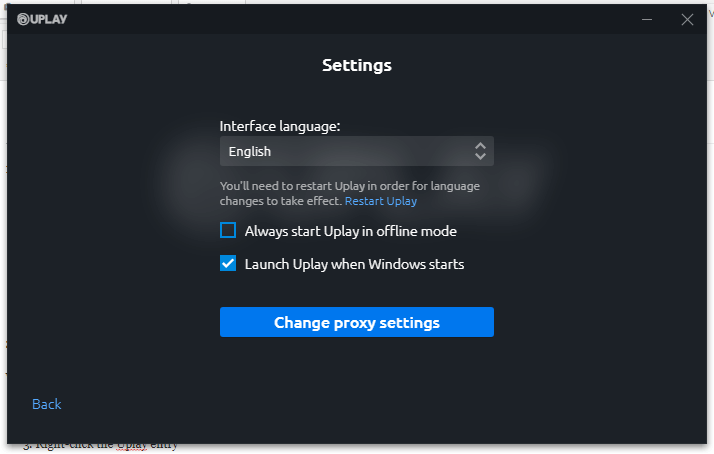
2. Uplay neu installieren
Obwohl es keine Erklärung dafür gibt, warum genau diese Lösung funktioniert, scheint es manchmal, dass eine Neuinstallation der App den Zweck erfüllen kann.
- Drücken Sie Fenster + R
- Eintippen appwiz.cpl
- Klicken Sie mit der rechten Maustaste auf den Uplay-Eintrag
- Wählen Deinstallation ändern
- Gehe rüber zu Offizielle Seite von Uplay und laden Sie einen neuen neuen Client herunter
- Installieren es
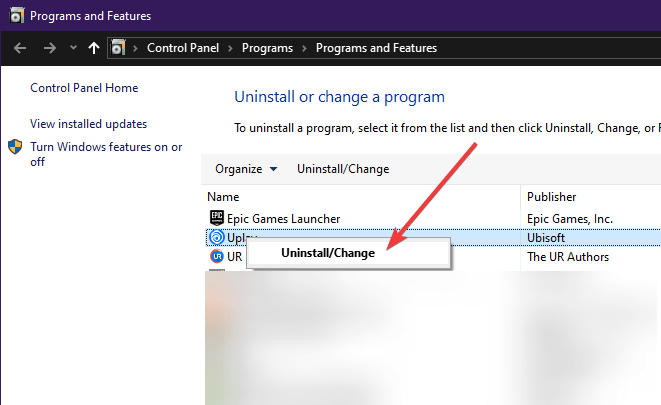
3. Überprüfen Sie den Status der Ubisoft-Server
Manchmal, weil die Server ausgefallen sind, teilt Ihnen die Anwendung mit, dass Sie die falschen Anmeldeinformationen eingegeben haben.
Obwohl diese Fehlermeldung irreführend sein kann, einfach prüfen ob Ubisoft seine routinemäßige Serverwartung durchführt oder ob Probleme auftreten.
Ubisoft postet normalerweise im Voraus, wenn sie bereit sind, eine routinemäßige Serverwartung durchzuführen, also besuchen Sie ihre Seite von Zeit zu Zeit.
LESEN SIE AUCH:
- So beheben wir die häufigsten Uplay-Fehler auf dem PC
- Die Tastatur funktioniert nicht mehr, wenn Uplay-Spiele gespielt werden
- Uplay-Chat funktioniert nicht? Probieren Sie diese einfachen Lösungen aus


